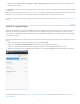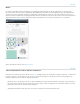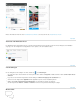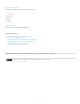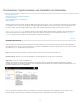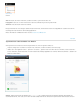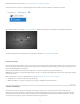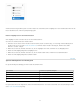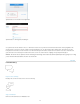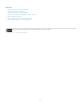Operation Manual
Nach oben
Weitere Informationen finden Sie unter Fehler: „Synchronisation von Dateien nicht möglich“.
Außerdem können Sie mit einer der folgenden Methoden Dateien direkt auf die Seite „Creative Cloud-Elemente“ hochladen.
Mit dem Menü „Aktionen“ auf der Seite Creative Cloud-Elemente können Sie Ihre Dateien in die Creative Cloud hochladen und verwalten.
Per Drag & Drop können Sie die Elemente von Ihrem Desktop auf die Seite Creative Cloud-Elemente ziehen.
Ersetzen einer Datei
Wenn Sie eine Datei erneut hochladen, wird eine neue Version der Datei erstellt und die vorhandene Datei wird durch eine neue Datei ersetzt. Die
Creative Cloud speichert außerdem eine Kopie jeder Änderung, die Sie an einer Datei vornehmen und über Photoshop Touch, Adobe Ideas oder
die Creative Cloud-Applikation synchronisieren.
Wenn Sie eine Datei über die Seite „Creative Cloud-Elemente“ ersetzen wollen, führen Sie die folgenden Schritte aus:
Hinweis: Die neue Datei muss denselben Dateityp aufweisen wie die zu ersetzende Datei. Beispielsweise können Sie eine PSD-Datei nicht durch
eine AI-Datei ersetzen.
Weitere Informationen zur Versionsverwaltung finden Sie unter Häufig gestellte Fragen zur Versionsverwaltung.
1. Navigieren Sie zu der Datei und öffnen Sie sie für die Anzeige.
2. Wählen Sie „Aktionen“ > „Ersetzen“ oder ziehen Sie die Datei aus dem Ordner in das Browserfenster.
Löschen von Dateien
Sie können Dateien über die Creative Cloud-Website oder Adobe Touch Apps löschen. Sie können Dateien auch mit den Befehlen des
Betriebssystems aus dem Verzeichnis „Creative Cloud Files“ auf Ihrem Desktopcomputer löschen. Alle Löschvorgänge werden mit Ihrem Konto
synchronisiert und die Dateien werden in Creative Cloud archiviert. Die ursprünglichen Dateien bleiben immer auf Ihrem Computer. In Creative
Cloud ist eine Kopie gespeichert, sodass Sie überall auf Ihre Dateien zugreifen können.
16